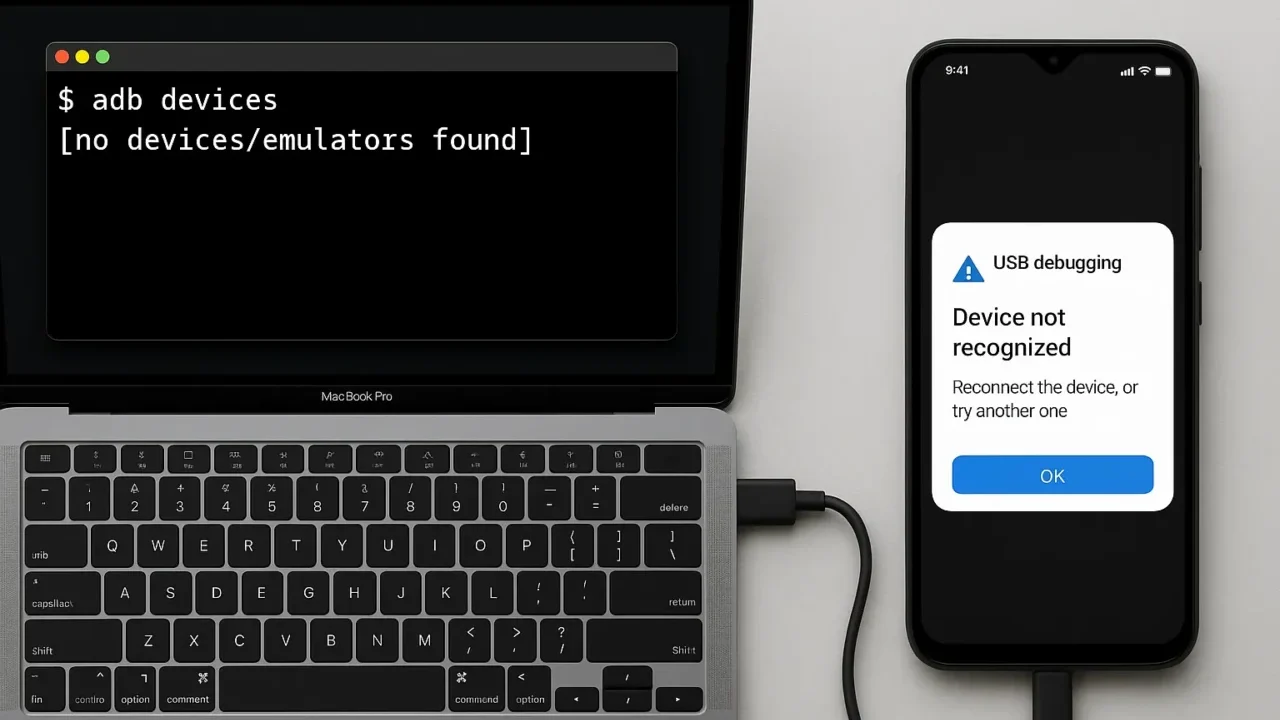MacでAndroid端末を開発用に接続した際に、「adb devicesで端末が表示されない」というトラブルに直面するケースは少なくありません。
- Android端末をUSBで接続しても、adb devicesに何も表示されない
- デバッグモードをオンにしているのに認識されない
- ケーブルやポートを変えても変化がない
こうした現象が発生する背景には、ADBの設定ミスやUSBドライバの不整合、Mac特有の認識トラブルなど、いくつかの原因が潜んでいます。原因を放置したまま作業を続けると、ビルドやデバッグが行えず、開発スケジュールに深刻な遅延を生むリスクがあります。
本記事では、Mac環境でAndroid端末が認識されない主な原因と、確実に認識させるための具体的な解決策を、初学者にも分かりやすく整理しています。
もし本記事を読んでも認識されない場合は、複雑な設定ミスの可能性もあります。24時間365日対応の無料診断をご用意していますので、まずはお気軽に状況をご相談ください。
目次
adbが端末を認識しない原因
adb devicesがAndroid端末を認識しない場合、その背景にはいくつかの共通する原因が存在します。これらを正確に把握することで、不要なトラブルやデータ損失のリスクを未然に防ぐことが可能です。
USBケーブルやポートの問題
充電専用ケーブルや劣化したUSBケーブルを使用していると、MacがAndroid端末を正しく認識できない場合があります。また、USBポートの接触不良も原因の一つです。これにより、adbがデバイスを一覧表示できなくなります。
Android側の設定不備
Android端末で「USBデバッグ」が有効になっていない、または端末のロックが解除されていないと、adb接続は確立できません。開発者オプションが非表示の場合も、接続に影響します。
Mac側のADB環境や設定ミス
Android SDK Platform-Toolsが正しくインストールされていなかったり、パスが通っていないとadbコマンドが正常に動作しません。これにより、端末を認識できなくなるケースがあります。
Vendor ID未登録端末
マイナーな端末や新型機種は、adbの構成ファイルにVendor IDを手動追加しないと認識されないことがあります。特に初回接続時に発生しやすい問題です。
「unauthorized」状態
Android端末で「USBデバッグの許可」ダイアログが表示されていない、または誤って拒否した場合、「unauthorized」と表示され続け、接続が成立しないことがあります。さらに、過去の認証情報が悪影響を及ぼしている可能性も考えられます。
このような接続トラブルが続くと、端末内部のデータにアクセスできず、必要な情報を取り出せない状況が長引く可能性があります。特に、重要なデータを含む場合やバックアップが取れていない場合には、放置することでデータの消失リスクが高まる点に注意が必要です。
だからこそ、安易な自己判断を避け、専門的な診断を受けることが重要になります。
当社では、初期診断は無料で、24時間365日体制でご相談を受け付けています。端末が認証されない、データにアクセスできないと感じたら、まずはお気軽にお問い合わせください。
【要注意】メーカーや修理業者に依頼することのリスク

デバイスが認識しないトラブルに直面したとき、多くの方がまずメーカーや修理業者への依頼を考えるかもしれません。
確かにMac本体の修理や部品交換は可能ですが、adb devicesで端末が認識されない場合、誤って初期化や交換を行うと内部データはすべて失われてしまいます。
失いたくないデータを守りたい場合は、メーカーや修理業者ではなくデータ復旧の専門業者に相談するのが確実です。デジタルデータリカバリーではデータを保ったまま、故障した機器に対応できます。以下の3つの点で多くの方に選ばれています。
- 相談実績46万件以上(2011年1月~)の豊富な対応経験に基づき、個人・法人問わず幅広いトラブルに対応
- 一部復旧を含む復旧件数割合91.5%(※内、完全復旧57.8%。復旧件数割合=データ復旧件数/データ復旧ご依頼件数。2023年10月実績)という業界トップクラスの技術力
- 他社で「復旧不可」とされた機器の対応実績が7,300件越えにものぼり、独自の復旧技術を保有
大切なデータを守るには、メーカーや修理業者ではなく当社にご相談ください。
adbが認識しないときの対処法
ここでは、Macでadb devicesがAndroid端末を認識しないときに行うべき対処法を解説します。ケーブルの交換や設定の見直しから、コマンドによるリセットまで、具体的な手順を紹介します。
USBケーブルとポートの確認手順
物理的な接続不良は最も多い原因の一つです。以下の手順で確認と切り分けを行います。
- 別のUSBケーブルを使って接続します。
- Macの別のUSBポートに挿し直します。
- データ転送対応のケーブルを使用しているか確認します。
Android端末のUSBデバッグ設定方法
Android端末側の設定を正しく行うことで、adbとの通信が可能になります。
- 設定 > デバイス情報 > ビルド番号を7回タップして開発者オプションを有効化します。
- 開発者向けオプションから「USBデバッグ」をオンにします。
- 端末ロックを解除し、「USBデバッグを許可しますか?」のダイアログで「許可」を選択します。
Mac側のadb環境確認・再起動手順
adbの実行環境に問題がある場合は、コマンドによるリセットを行うことで改善する可能性があります。
- ターミナルを開き「adb」と入力しエラーが出ないか確認します。
- 「adb kill-server」「adb start-server」でadbを再起動します。
- 問題が解消しない場合はMacの再起動も検討します。
Vendor IDの確認と追加手順
特定の端末ではVendor IDの手動追加が必要です。以下の手順で確認し、登録します。
- Macの「システム情報」>「USB」で端末のVendor IDを確認します。
- ターミナルで「echo 0xXXXX >> ~/.android/adb_usb.ini」を実行します。
- adbを再起動して再度接続を確認します。
「unauthorized」状態のリセット方法
認証に関する問題をリセットすることで、adbからの認識が復活する場合があります。
- 端末の開発者オプションで「USBデバッグの認証の取り消し」を実行します。
- Macの「~/.android/adbkey」ファイルを削除します。
- 再度USBを接続し、許可ダイアログが出たら「許可」を選びます。
自己対処で解決しない場合は、専門業者への相談が確実です。当社では、Mac環境やAndroid端末のトラブルに関しても、技術的なサポートを提供しています。
初期診断は無料、365日24時間体制でご相談を受け付けており、これまでに「46万件以上の相談実績(期間:2011年1月以降)」を誇ります。さらに「一部復旧を含む復旧件数割合91.5%(内、完全復旧57.8%。復旧件数割合=データ復旧件数/データ復旧ご依頼件数。2023年10月実績)」と高い復旧率を維持しています。
少しでも不安を感じたら、今すぐ無料診断をご利用ください。
なぜデジタルデータリカバリーでは復旧困難な機器の復旧事例が多いのか
デジタルデータリカバリーはこれまで数々の復旧に成功してきました。復旧事例が多いのには、理由があります。
業界トップクラスの実績

私たちデジタルデータリカバリーは、14年連続で国内売上No.1(※1)。累計46万件以上(※2)の相談実績をもとに、あらゆるデータトラブルと向き合ってきました。
「データが戻ってくるかどうかは、最初の診断で決まる」
そう言っても過言ではありません。
最大の強みは、その“症例データの蓄積数”。
すべての相談内容を電子カルテのように管理し、障害のパターンと復旧手法を社内でデータ化。
これにより、問題の切り分けが圧倒的に早くなり、対応スピードと成功率の向上につながっています。
その結果、48時間以内に対応を完了した件数は全体の約80%。
一部復旧を含む復旧件数割合は91.5%(※3)と、業界でも高水準の成果を出し続けています。
国内最高峰の復旧設備

復旧の成功事例の多さは、デジタルデータリカバリーの技術力の高さを象徴しています。復旧成功の要因として、次の点が挙げられます:
- 蓄積された知見に基づき、障害箇所を正確に特定
- 最新技術を駆使した独自の復旧手法を開発
- 精密な環境での復旧作業(専用クリーンルーム完備)
これらの要素が、他社では対応が難しいケースでも「不可能を可能に」しています。
「他社で復旧できなかった機器のご相談件数7,300件超」ですので、他社で復旧してもらえなかった機器であっても、デジタルデータリカバリーでは復旧できる可能性もございます。是非ご相談ください。
初期診断・相談・見積まで無料で対応可能
初期診断とは、機器に発生した障害の原因を正確に特定し、復旧の可否や復旧方法を確認する工程です。デジタルデータリカバリーでは、経験豊富な技術者が「初期診断」を行い、内部の部品にダメージを与えることなく問題を見つけます。
データ障害のパターン15,000種類以上もありますが、「ご相談件数46万件超」(算出期間:2011年1月1日~)を持つ当社は、それぞれの障害原因をデータベースから即座に情報を引き出し、原因を正確に特定できる体制を整えています。
※1:データ復旧専門業者とは、自社及び関連会社の製品以外の製品のみを対象に保守及び修理等サービスのうちデータ復旧サービスを専門としてサービス提供している企業のこと、 第三者機関による、データ復旧サービスでの売上の調査結果に基づく。(集計期間:2007年~2020年)
※2:期間:2011年1月1日~
※3:2023年10月実績。一部復旧:完全復旧に至らなかったが、一部復旧できた場合。完全復旧:復旧希望データを100%復旧できた場合。
よくある質問
いえ、かかりません。当社では初期診断を無料で実施しています。お客様の機器に初期診断を行って初めて正確なデータ復旧の費用がわかりますので、故障状況を確認しお見積りをご提示するまで費用は頂いておりません。
※ご郵送で機器をお預けいただいたお客様のうち、チェック後にデータ復旧を実施しない場合のみ機器の返送費用をご負担頂いておりますのでご了承ください。
機器の状態によって故障の程度が異なりますので、復旧完了までにいただくお時間はお客様の機器お状態によって変動いたします。
弊社は、復旧完了までのスピードも強みの1つで、最短即日復旧・ご依頼の約8割を48時間以内に復旧完了などの実績が多数ございます。ご要望に合わせて柔軟に対応させていただきますので、ぜひご相談ください。
営業時間は以下の通りになっております。
365日24時間、年中無休でお電話でのご相談・復旧作業・ご納品・アフターサービスを行っています。お困りの際は是非ご相談ください。
電話受付:0:00~24:00 (24時間対応)
電話番号:0800-333-6302
来社受付:9:30~21:00
復旧できる可能性がございます。
弊社では他社で復旧不可となった機器から、データ復旧に成功した実績が多数ございます。 他社大手パソコンメーカーや同業他社とのパートナー提携により、パートナー側で直せない案件を数多くご依頼いただいており、様々な症例に対する経験を積んでおりますのでまずはご相談ください。
この記事を書いた人

デジタルデータリカバリー データ復旧エンジニア
累計ご相談件数50万件以上のデータ復旧サービス「デジタルデータリカバリー」において20年以上データ復旧を行う専門チーム。
HDD、SSD、NAS、USBメモリ、SDカード、スマートフォンなど、あらゆる機器からデータを取り出す国内トップクラスのエンジニアが在籍。その技術力は各方面で高く評価されており、在京キー局による取材実績も多数。2021年に東京都から復旧技術に関する経営革新優秀賞を受賞。